Как использовать WhatsApp на Chromebook [2023]
WhatsApp — одно из самых популярных приложений для обмена сообщениями в Интернете, и легко понять почему — оно невероятно быстрое, надежное и удобное для пользователя. Использование WhatsApp на смартфонах и ПК уже давно стало обычным явлением. Хотя у WhatsApp есть официальные нативные приложения для Android, iOS, Windows и macOS, для ChromeOS их нет. Но вы по-прежнему можете без особых проблем использовать WhatsApp на своем Chromebook.

Есть несколько способов использовать WhatsApp на устройствах с ChromeOS. В этой статье мы объясним шаги, которые вы можете выполнить, чтобы установить и использовать WhatsApp на своем Chromebook. Давайте начнем.
Программы для Windows, мобильные приложения, игры - ВСЁ БЕСПЛАТНО, в нашем закрытом телеграмм канале - Подписывайтесь:)
2 способа использования WhatsApp на вашем Chromebook
Есть два основных способа использования WhatsApp на Chromebook. Самый простой способ — использовать веб-версию WhatsApp в браузере Chrome. Однако, поскольку ChromeOS поддерживает приложения для Android, а на большинстве устройств Chromebook есть магазин Google Play, вы можете установить приложение WhatsApp для Android прямо на свой Chromebook. Функции могут быть ограничены в зависимости от используемого оборудования.
Использование WhatsApp Web на вашем Chromebook
Самый простой способ использовать одну и ту же учетную запись WhatsApp на нескольких устройствах — использовать веб-версию WhatsApp. Это позволяет вам использовать существующую учетную запись, даже когда ваше основное устройство находится в автономном режиме.
Вы можете получить доступ к WhatsApp Web из любого браузера на Chromebook. Выполните следующие действия, чтобы успешно войти в систему и начать использовать WhatsApp Web на своем Chromebook.
- Откройте Google Chrome на своем Chromebook и перейдите к web.whatsapp.com.

- Откройте WhatsApp на своем смартфоне и нажмите на три точки в правом верхнем углу экрана.
- В появившемся меню выберите Связанные устройства а затем нажмите на Связать устройство на следующем экране.

- Теперь он запросит разрешения вашей камеры, если вы не разрешили их ранее. Далее камера откроется с помощью QR-сканера; укажите это на QR-код, который появился на экране вашего Chromebook. После того, как вы успешно отсканируете WhatsApp Web QR, вы сразу войдете в систему.

- Теперь все ваши чаты начнут медленно загружаться на ваш Chromebook. Вы можете использовать эту веб-версию практически для всего, для чего вы используете WhatsApp на своем телефоне, кроме звонков.
Это первый способ использования WhatsApp на Chromebook.
Использование приложения WhatsApp для Android на Chromebook
Второй и более известный способ использования WhatsApp на вашем Chromebook — установить приложение для Android прямо из магазина Google Play. Таким образом, вы можете получить доступ ко всем новейшим функциям WhatsApp прямо на своем Chromebook, а также использовать две разные учетные записи на своем смартфоне и Chromebook.
Установка приложения также полезна для людей, которые либо не владеют смартфоном, либо хотят использовать разные номера телефонов на каждом из своих устройств. Прежде чем продолжить, убедитесь, что Google Play Store доступен на вашем Chromebook, так как он недоступен при использовании ChromeOS Flex.
Если Google Play Store доступен на вашем Chromebook, выполните следующие действия, чтобы установить и использовать WhatsApp на вашем Chromebook.
- Откройте панель запуска приложений на Chromebook в левом нижнем углу и найдите Play Store в панели приложений.

- Когда он откроется, найдите WhatsApp в строке поиска.
- Установите WhatsApp, нажав кнопку «Установить» рядом с названием приложения.

- После успешной установки откройте приложение и следуйте инструкциям на экране, чтобы настроить свою учетную запись.

- Если вы уже используете WhatsApp на другом устройстве, выход из него произойдет после настройки учетной записи на Chromebook.
Если ваш Chromebook оснащен совместимым оборудованием, таким как микрофоны и камеры, вы можете совершать и принимать голосовые и видеовызовы с помощью Chromebook.
Использование WhatsApp на Chromebook не должно быть пугающим
Теперь, когда вы знаете различные способы использования WhatsApp на своем Chromebook, вы можете легко общаться с друзьями и семьей через свой Chromebook без смартфона.
Если вы просто хотите использовать существующую учетную запись WhatsApp одновременно со своим смартфоном, мы рекомендуем использовать WhatsApp Web. В противном случае вы также можете использовать приложение WhatsApp, чтобы получить полную функциональность.
Мы надеемся, что эта статья была полезной. Оставьте нам свои предложения для более полезных советов по Chromebook или ChromeOS ниже.









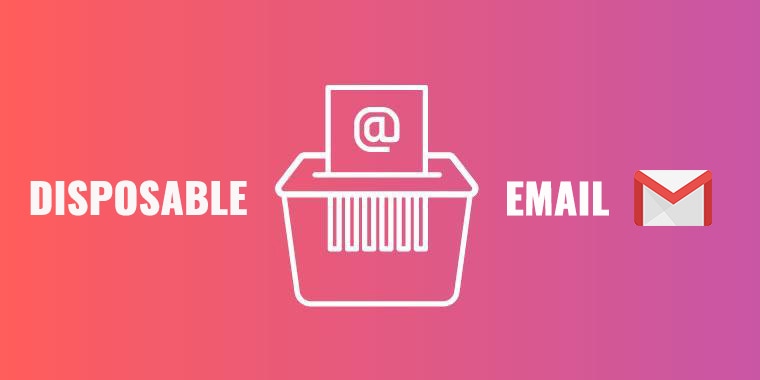

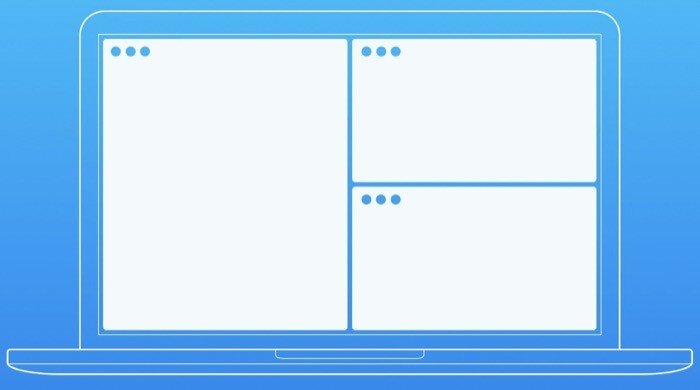
![Shortery: приложение для автоматизации быстрого доступа для Mac [Guide]](https://miiledi.ru/wp-content/uploads/2021/12/Shortery.jpg)